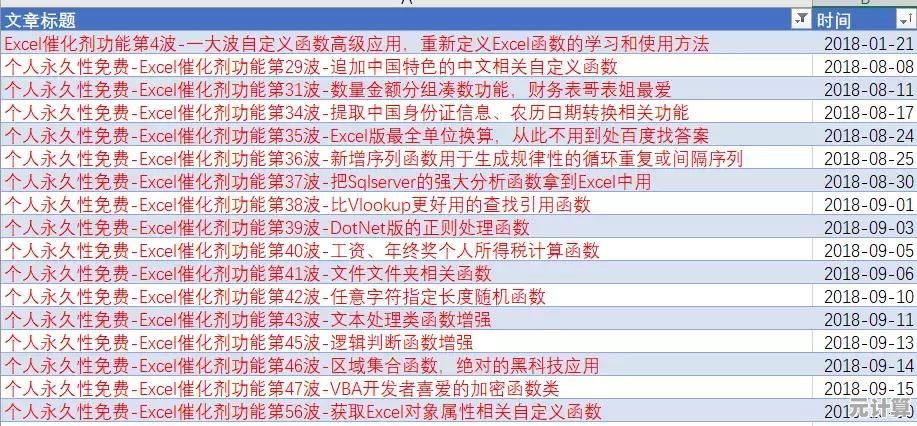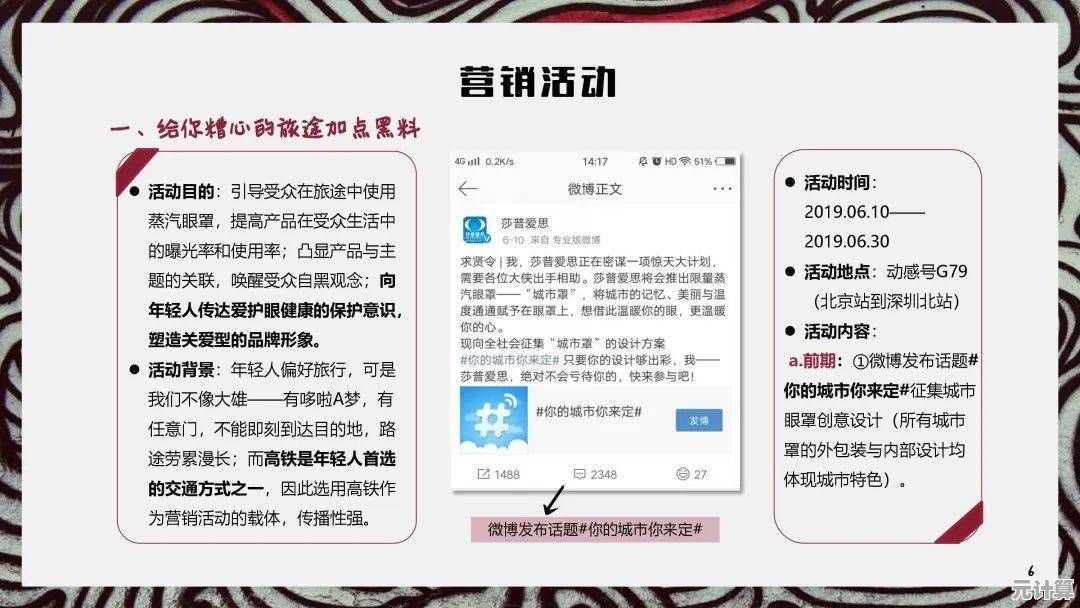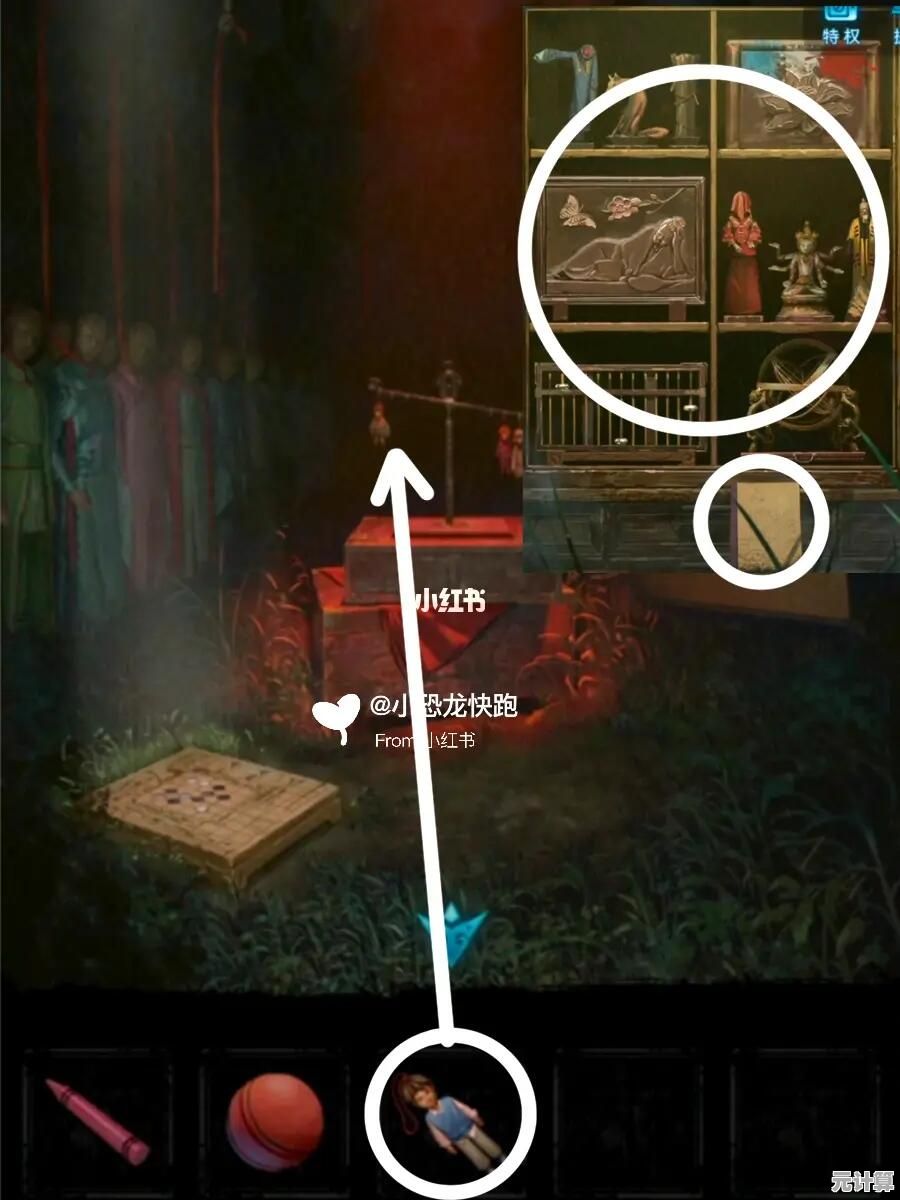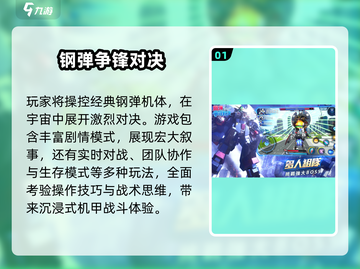轻松找回WiFi密码的实用工具,一键查看已连接网络信息
- 问答
- 2025-09-28 02:10:02
- 4
轻松找回你家WiFi密码?这3个土方法亲测有效(附社死现场实录)
哎哟,那个尴尬的下午我现在想起来脚趾还能抠出三室一厅!闺蜜提着奶茶来我家撸猫,刚坐下就眨巴着眼睛问:“你家WiFi密码多少呀?”我大脑瞬间一片空白——那个八年前设的、混合了前男友生日和火星文的密码,早被记忆彻底格式化了😅
我像个无头苍蝇在客厅乱转:掀开路由器找贴纸?早被猫啃得只剩半截;翻箱倒柜找装机单?搬家三次早成浮云,最后只能红着脸重启路由器,在闺蜜憋笑的目光中蹲在弱电箱前重设密码…天知道为什么重置键非得设计成针孔大小!
血泪教训:这几个救命工具请刻进DNA!
1️⃣ 电脑党终极奥义:命令提示符黑客附体
当Windows搜索框沦为人肉密码簿(说的就是你!右下角WiFi图标点开只能看到),是时候召唤命令提示符了:
- 键盘敲
Win+R呼出运行框 - 输入
cmd后猛击回车 - 对着黑窗口粘贴这段咒语 👇
netsh wlan show profiles
(瞬间弹出你连过的所有WiFi名单) - 再输入:
netsh wlan show profile name="你家WiFi名称" key=clear
(把引号里替换成你的网络名)
重点来了!在输出信息里疯狂滚动,找到 “安全设置” → “关键内容” 后面那串神秘字符——恭喜你,密码出土了!💡 上次帮老妈重装系统就靠这招,老太太盯着代码瀑布惊呼:“我闺女是黑客啊?”(其实只会复制粘贴🤫)
2️⃣ 手机党福音:二维码玄学大法
安卓用户狂喜!以我的华为P40为例(其他品牌操作类似):
- 设置 → WLAN → 点进已连接的自家网络
- 神奇角落:分享密码给朋友 的按钮!
- 自动生成二维码 → 截图发微信 → 长按识别
⚠️ 血泪警告:有次我在咖啡馆手滑点了“分享密码”,差点把老板的商用WiFi公开给整个微信群…幸好撤回得快!公共场合千万别乱试啊家人们!🙈
3️⃣ 路由器后台:直捣黄龙
要是设备全断网了咋办?别慌,物理外挂最致命:
- 翻出吃灰的路由器(我家的在鞋柜顶上结蜘蛛网)
- 看背面贴纸!管理地址+默认账号密码通常还在
- 手机连路由器WiFi(新机默认开放无密码)
- 浏览器输入管理地址(一般是192.168.x.x)
- 无线设置 → 安全选项 → 密码明文显示!
上个月宽带师傅上门就吐槽:“90%用户密码贴在路由器底部,剩下10%打死不承认自己忘了。” 我默默把写着“密码:mima12345”的便利贴撕了下来…🤦♀️
📍 防失忆急救包(亲测有效)
- 苹果用户:iCloud钥匙串同步密码?前提是你得记得Apple ID密码…(别问我怎么知道的)
- 三星手机:设置里搜“智能管理器”→ WiFi密码管理 → 要锁屏密码验证才给看(安全但麻烦)
- 终极奥义:在冰箱贴旁挂个密码本!手写比电子存档更有“幸存者偏差”
说到底,技术再花哨不如原始手段靠谱,自从把WiFi密码和银行卡密码分开记(并且没写成“密码:123456”),我家再没出现访客罚站半小时的惨剧,你的数字生活,总得有个地方扎根在实体世界里 🌱
后记:闺蜜后来送了我一个密码印章,刻着“再忘密码是🐷”——现在它和路由器锁在一个柜子里,钥匙在…算了,下次再说吧。
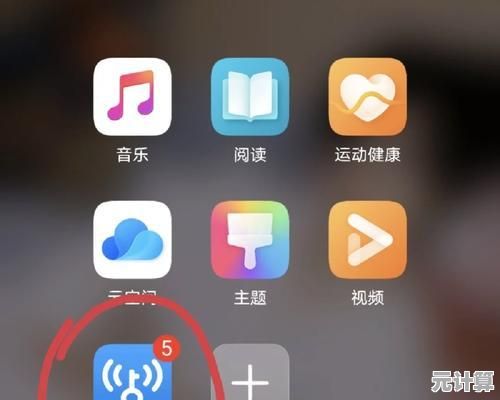
本文由巫友安于2025-09-28发表在笙亿网络策划,如有疑问,请联系我们。
本文链接:http://max.xlisi.cn/wenda/42203.html